悲観もあれば楽観もある「トランザクション」の常識:企業システムの常識をJBossで身につける(8)(3/4 ページ)
» 2010年04月22日 00時00分 公開
JTA実装のサンプルアプリケーションを作る
ここではサンプルとしてサーブレットを作成し、JBoss TransactionsのJTA実装を見ていきましょう。
プロジェクトの作成
まず、新規のプロジェクトを作成します。Eclipse上で[ファイル]→[新規]→[プロジェクト]を選択します。
[動的Webプロジェクト]を選択し、[次へ]をクリックします。
次の画面で、下記のように入力し、[完了]をクリックします。
- [プロジェクト名]sampleJTA
- [Target Runtime]JBoss 5.0 Runtime
- [動的Webモジュールバージョン]2.5
- [構成]JBoss 5.0 Runtime デフォルト構成
サーブレットのクラスを作成
次に、サーブレットのクラスを作成します。[Javaリソース]のsrcの部分で右クリックして、[新規]→[サーブレット]を選択します。
下記のように入力して、[完了]をクリックします。
- [Javaパッケージ]sample
- [クラス名]SampleServlet
作成したSampleServlet.javaは、下記のように記述します。このサーブレットを呼び出すと、データベースにデータを保存するようにしています。
import java.io.IOException;
import java.io.PrintWriter;
import java.sql.Statement;
import java.util.Date;
import javax.naming.InitialContext;
import javax.servlet.ServletException;
import javax.servlet.http.HttpServlet;
import javax.servlet.http.HttpServletRequest;
import javax.servlet.http.HttpServletResponse;
import javax.sql.DataSource;
import javax.transaction.UserTransaction;
/**
* Servlet implementation class SampleServlet
*/
public class SampleServlet extends HttpServlet {
private static final long serialVersionUID = 1L;
public SampleServlet() {
super();
}
protected void doGet(HttpServletRequest request, HttpServletResponse response)
throws ServletException, IOException {
request.setCharacterEncoding("Shift_JIS");
response.setContentType("text/html;charset=Shift_JIS");
PrintWriter out = response.getWriter();
out.println("処理日付と時間: " + new Date());
// データベース更新処理
transaction();
}
}
コード2 SampleServlet.java
次ページでは最後に、データソースの設定やテーブル作成を行い、実際に動作確認してみましょう。
Copyright © ITmedia, Inc. All Rights Reserved.
SpecialPR
アイティメディアからのお知らせ
スポンサーからのお知らせPR
SpecialPR
システム開発ノウハウ 【発注ナビ】PR
あなたにおすすめの記事PR

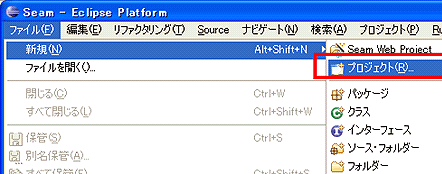 図5 プロジェクトの新規作成
図5 プロジェクトの新規作成![図6 [動的Webプロジェクト]を選択](https://image.itmedia.co.jp/ait/articles/1004/22/r506.gif) 図6 [動的Webプロジェクト]を選択
図6 [動的Webプロジェクト]を選択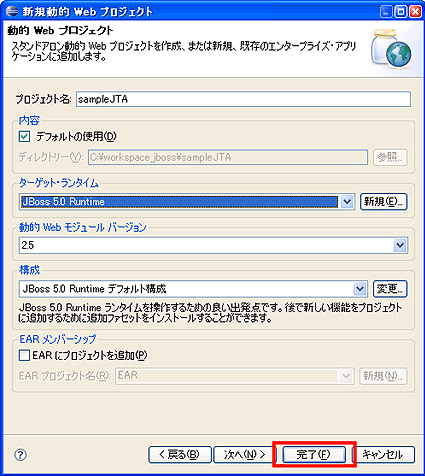 図7 動的Webプロジェクトの設定
図7 動的Webプロジェクトの設定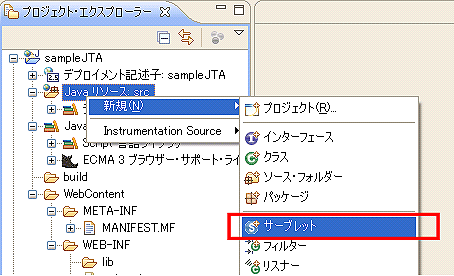 図8 作成されたプロジェクトとサーブレットの作成
図8 作成されたプロジェクトとサーブレットの作成![図9 [サーブレット作成]](https://image.itmedia.co.jp/ait/articles/1004/22/r509.gif) 図9 [サーブレット作成]
図9 [サーブレット作成]



